[已更新] 如何修復 Windows 10 更新錯誤 0x80244022
![[已更新] 如何修復 Windows 10 更新錯誤 0x80244022 [已更新] 如何修復 Windows 10 更新錯誤 0x80244022](https://luckytemplates.com/resources1/images2/image-2014-0408150524266.png)
為了解決 Windows 10 更新錯誤 0x80244022,請參考有效的解決方案,例如運行疑難解答、檢查網絡設定等。
完美的 Microsoft Excel 電子表格不包含錯誤,是嗎?
Excel 在無法完成計算時會拋出錯誤消息。原因有很多,但由您自己弄清楚並解決。然而,並不是每個錯誤都可以解決。
如果您不想解決問題,或者根本無法解決問題,您可以決定忽略 Excel 錯誤。如果錯誤不會改變您看到的結果,但您不想看到該消息,您可能會決定執行此操作。
如果您不確定如何忽略 Microsoft Excel 中的所有錯誤,請按照以下步驟操作。
如何在 Excel 中隱藏錯誤指示符
錯誤地使用了公式?Excel 不會返回錯誤的結果,而是會拋出錯誤消息。例如,如果您嘗試將某個值除以零,您可能會看到#DIV/0錯誤消息。您可能還會在屏幕上看到其他錯誤指示符,例如包含錯誤的單元格旁邊的警告圖標。
在不更改您正在使用的公式或函數的情況下,您無法隱藏錯誤消息,但您 可以 隱藏 錯誤指示器。這將使電子表格數據不正確的問題變得不那麼明顯。
要在 Excel 中快速隱藏錯誤指示符:
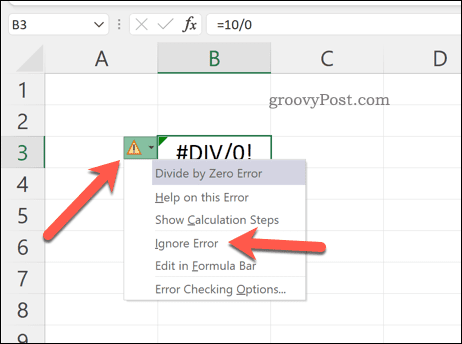
警告圖標將消失,確保錯誤在您的電子表格中更加謹慎地顯示。如果您想隱藏錯誤本身,則需要按照以下步驟操作。
如何在 Excel 中使用 IFERROR 隱藏錯誤
阻止錯誤消息出現在 Excel 中的最佳方法是使用IFERROR函數。IFERROR 使用 IF 邏輯在返回結果之前檢查公式。
例如,如果單元格返回錯誤,則返回一個值。如果它沒有返回錯誤,則返回正確的結果。您可以使用 IFERROR 隱藏錯誤消息並使您的 Excel 電子表格無錯誤(至少在視覺上)。
IFERROR 公式的結構是=IFERROR(value,value_if_error )。您需要將value替換為可能包含錯誤的嵌套函數或計算。將value_if_error替換為 Excel 應返回的消息或值,而不是錯誤消息。
如果您不想看到出現錯誤消息,請改用空文本字符串(例如“”)。
要在 Excel 中使用 IFERROR:
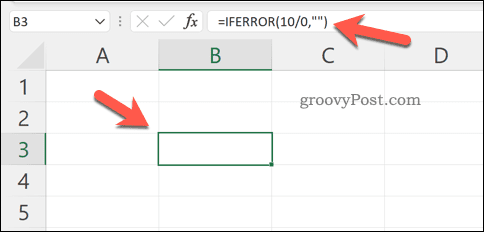
IFERROR 是一個簡單但功能強大的工具,用於隱藏 Excel 錯誤。您可以在其中嵌套多個函數,但要對其進行測試,請確保您使用的函數旨在返回錯誤。如果錯誤沒有出現,你就會知道它有效。
如何在 Excel 中禁用錯誤報告
如果您想完全禁用 Excel 中的錯誤報告,您可以。這可以確保您的電子表格沒有錯誤,但您不需要使用 IFERROR 之類的變通方法來執行此操作。
您可能決定這樣做是為了準備要打印的電子表格(即使有錯誤)。由於在 Excel 中禁用錯誤報告,您的數據可能會變得不完整或不正確,我們不建議將其禁用以用於生產用途。
要在 Excel 中禁用錯誤報告:
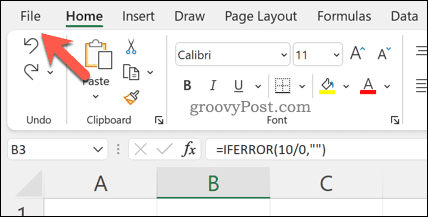
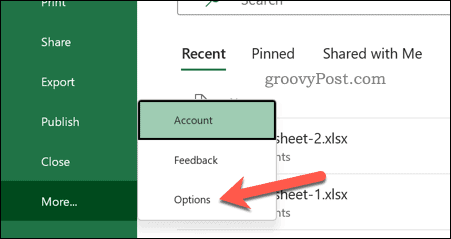
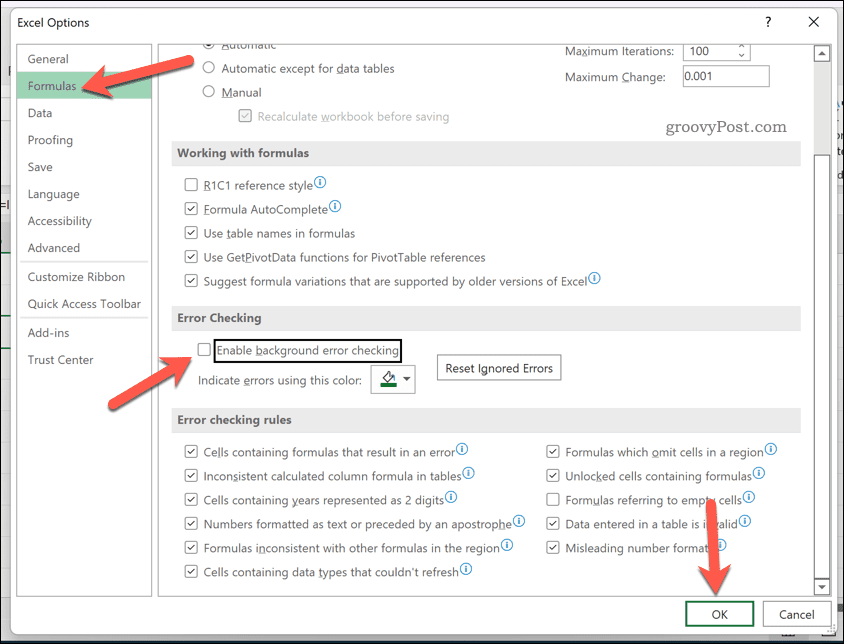
解決 Microsoft Excel 中的問題
如果您已按照上述步驟操作,您應該能夠忽略 Excel 電子表格中的所有錯誤。雖然在 Excel 中修復問題並不總是可能的,但您不需要查看它。IFERROR 效果很好,但如果您想要快速修復,您可以隨時完全禁用錯誤報告。
Excel 是一個強大的工具,但前提是它工作正常。如果Excel 不斷崩潰,您可能需要進一步排除故障,但更新或重新啟動通常會修復它。
如果您有Microsoft 365 訂閱,您還可以嘗試修復您的 Office 安裝。如果文件有問題,請嘗試修復您的文檔文件。
為了解決 Windows 10 更新錯誤 0x80244022,請參考有效的解決方案,例如運行疑難解答、檢查網絡設定等。
唯一比觀看 Disney+ 更好的是和朋友一起觀看。通過本指南了解如何在 Discord 上流式傳輸 Disney+。
閱讀完整指南以了解如何解決 Windows 10 和 11 上的 Hamachi 無法獲取適配器配置錯誤,解決方案包括更新驅動程序、防火牆設置等
了解修復 REGISTRY_ERROR 藍屏錯誤 (0x00000051) 的有效方法,解決 Windows 系統中遇到的註冊表錯誤。
在 Roku 上調整聲音比使用遙控器向上或向下移動更多。以下是如何在 Roku 上更改音量的完整指南。
在 Roblox 中被禁止或踢出遊戲的錯誤代碼 267,按照以下簡單解決方案輕鬆解決...
面對 Rust 在啟動或加載時不斷崩潰,然後按照給出的修復並輕鬆停止 Rust 崩潰問題...
如果在 Windows 10 中遇到 Driver WudfRd failed to load 錯誤,事件 ID 為 219,請遵循此處給出的修復並有效解決錯誤 219。
發現修復此處給出的 Windows 10 和 11 上的未知軟件異常 (0xe0434352) 錯誤的可能解決方案
想知道如何修復 GTA 5 中的腳本掛鉤 V 嚴重錯誤,然後按照更新腳本掛鉤應用程序等修復,重新安裝 GTA 5 和其他




![如何修復 Roblox 錯誤代碼 267 [7 簡單修復] 如何修復 Roblox 錯誤代碼 267 [7 簡單修復]](https://luckytemplates.com/resources1/images2/image-6174-0408150822616.png)
![[已解決] 如何解決 Rust 不斷崩潰的問題? [已解決] 如何解決 Rust 不斷崩潰的問題?](https://luckytemplates.com/resources1/images2/image-6970-0408150808350.png)
![[已修復] 驅動程序 WudfRd 在 Windows 10 中無法加載錯誤 219 [已修復] 驅動程序 WudfRd 在 Windows 10 中無法加載錯誤 219](https://luckytemplates.com/resources1/images2/image-6470-0408150512313.jpg)

![[已解決] Grand Theft Auto V 中的“Script Hook V 嚴重錯誤” [已解決] Grand Theft Auto V 中的“Script Hook V 嚴重錯誤”](https://luckytemplates.com/resources1/images2/image-225-0408151048736.png)